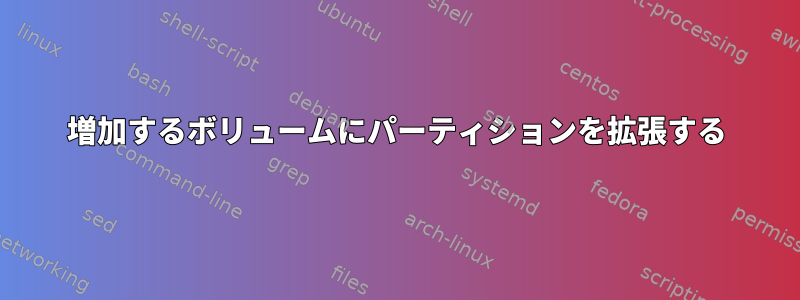
Amazon AWS にインポートされた Ubuntu 仮想マシンがあります。その後、ボリュームサイズを100 GBから1500 GBに増やしました。
新しいスペースをすべて使用するためにパーティションを拡張する方法。
root@pbx-a:~# lsblk
NAME MAJ:MIN RM SIZE RO TYPE MOUNTPOINT
xvda 202:0 0 1.5T 0 disk
├─xvda1 202:1 0 97.4G 0 part /
└─xvda2 202:2 0 2.6G 0 part [SWAP]
root@pbx-a:~# df
Filesystem 1K-blocks Used Available Use% Mounted on
/dev/xvda1 100414960 34551944 61265148 37% /
none 4 0 4 0% /sys/fs/cgroup
udev 497332 4 497328 1% /dev
tmpfs 101604 364 101240 1% /run
none 5120 0 5120 0% /run/lock
none 508016 0 508016 0% /run/shm
none 102400 0 102400 0% /run/user
ありがとう
答え1
まず、xvda1物理パーティションのサイズを変更する必要があります。そしてparted。xvda2邪魔になるため、無効化(swapoff /dev/xvda2)してからパーティション処理中に再度削除または移動し、削除された場合は再作成し、必要に応じてスワップを再度有効にする必要があります。もうすぐxvda2後ろにない場合は、xvda1その間に利用可能なスペースを埋めるようにpartedサイズを変更できます。xvda1
使用方法はparted通常、printパーティション表の現在の状態を最初に表示します。xvda2移動するには、実行して以降のバージョンではパーティションの移動が削除されたため、move 2パーティションテーブルの番号を確認し、新しい開始位置と終了位置を入力します。partedパーティション2を削除するだけです。その後、resizepart 1Resize Partition Size 1を使用して目的の最終サイズにします。パーティション 1 以降に空き領域が残っている場合は、新しいパーティション作成をxvda2実行してmkpart再作成できます。
この時点でパーティションテーブルを更新するには、再起動する必要があります。
その後、rootとして実行すると、パーティションが/dev/xvda1ext2、ext3、またはext4であると仮定して、resize2fs /dev/xvda1パーティションサイズができるだけ大きく自動的に調整されます。他のタイプのパーティションについては、リアルタイムのサイズ変更が可能であっても不可能であってもよい。たとえば、btrfsを使用すると、btrfs filesystem resize max /マウントされたファイルシステムのリアルタイムサイズ変更を使用/可能な最大サイズまで使用できます。


